想要给电脑换新的操作系统,但是在线重装电脑一直黑屏没反应怎么办?最近就有网友遇到了这个问题,重装系统失败了,现在进不了系统不知道该如何解决。那么接下来我们就可以来看看下面这篇在线重装电脑一直黑屏没反应的解决教程,大家一起来看看吧。
工具/原料:一个U盘,一台能用的电脑
系统版本:windows10
品牌型号:联想笔记本
软件版本:小白一键重装系统 v2290
1、首先下载小白一键重装系统工具制作U盘启动盘(下载地址:http://www.xiaobaixitong.com ),插入你的U盘,选择U盘模式,点击一键制作U盘启动盘。
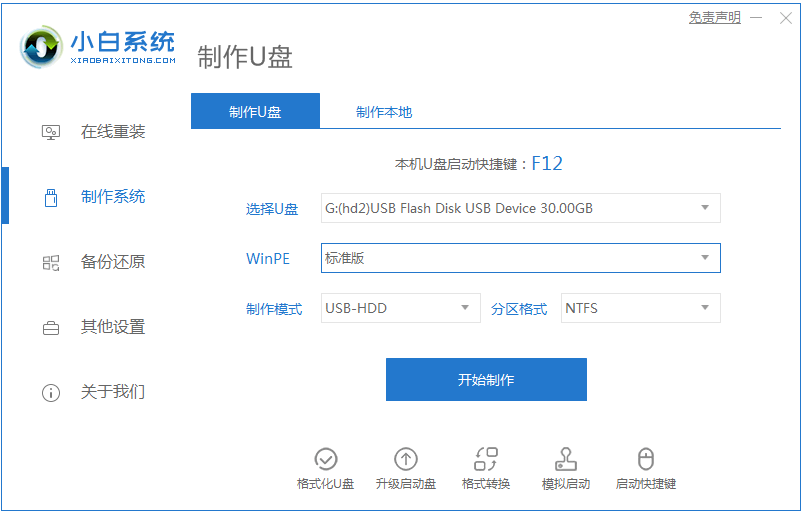
2、选择一个您想安装的操作系统,往下选择windows xp系统。
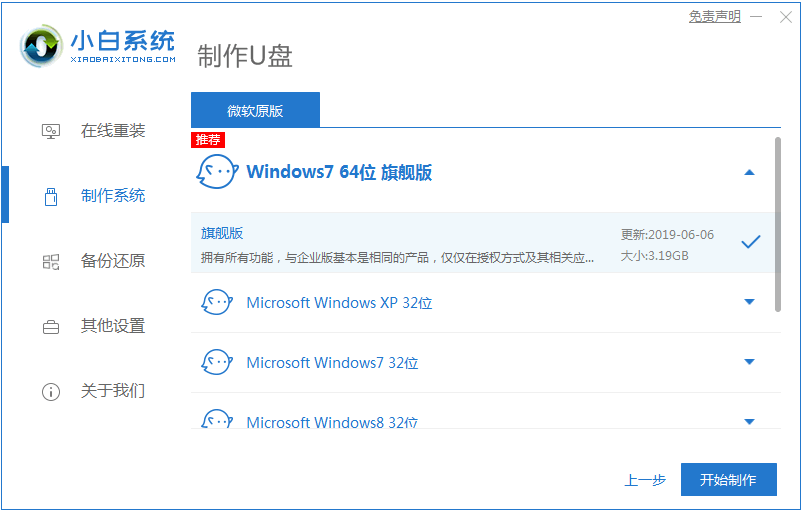
3、开始下载PE系统镜像文件,下载完成后会开始制作U盘启动盘,出现下面的界面说明制作成功了。
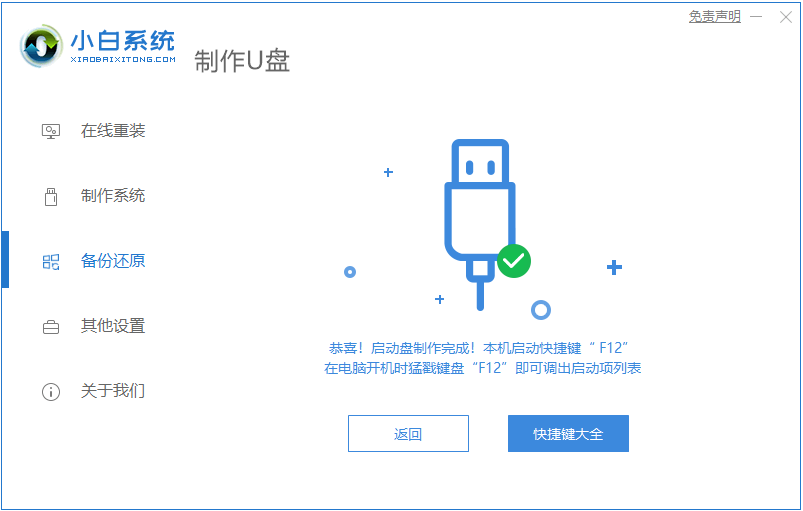
4、重启电脑在开机时不停地按快捷键,在调出来的界面选择USB的选项,(有些没有写USB)就是你的U盘。
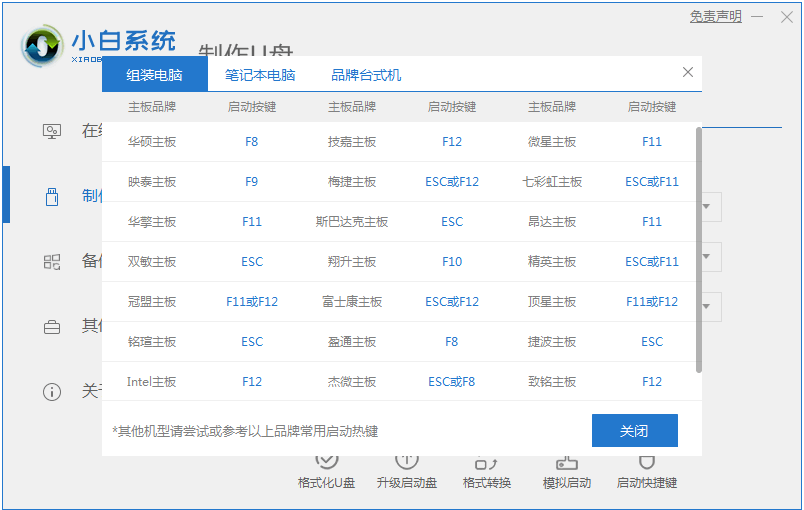
5、进入到PE系统桌面后会自动弹出PE装机工具,这里勾选你下载的Windows系统,目标分区选择你的系统盘(一般为C盘),之后点击安装系统。
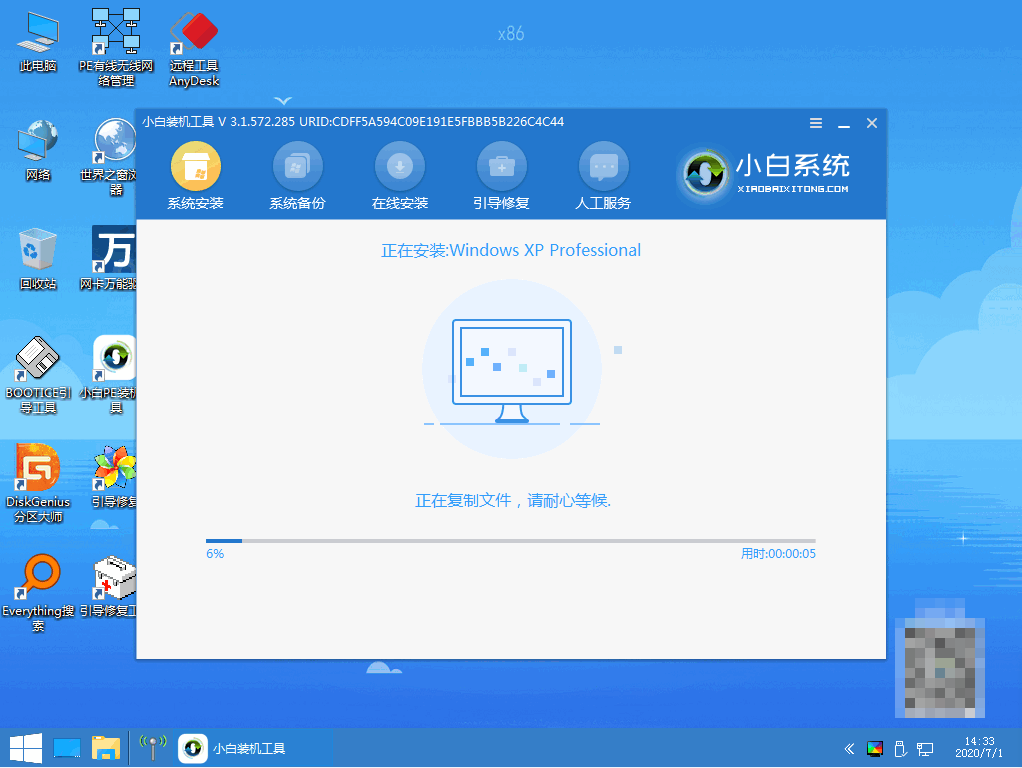
6、耐心等待下载完成准备重启。
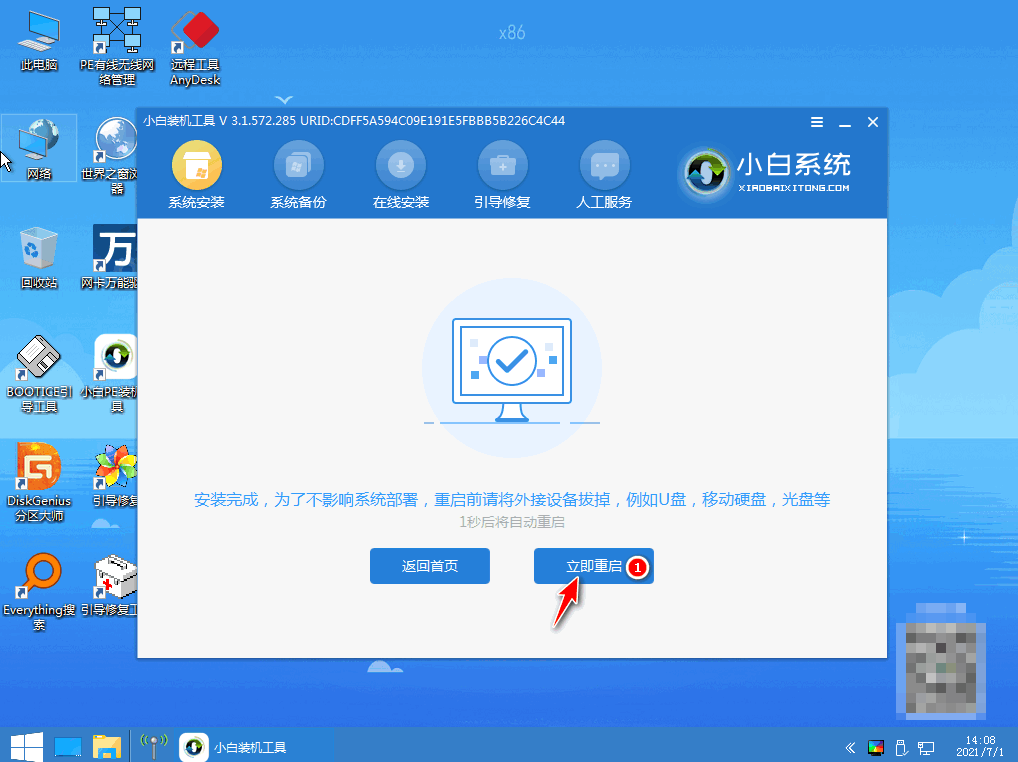
7、最后就能将我们的windows xp系统安装完成啦。
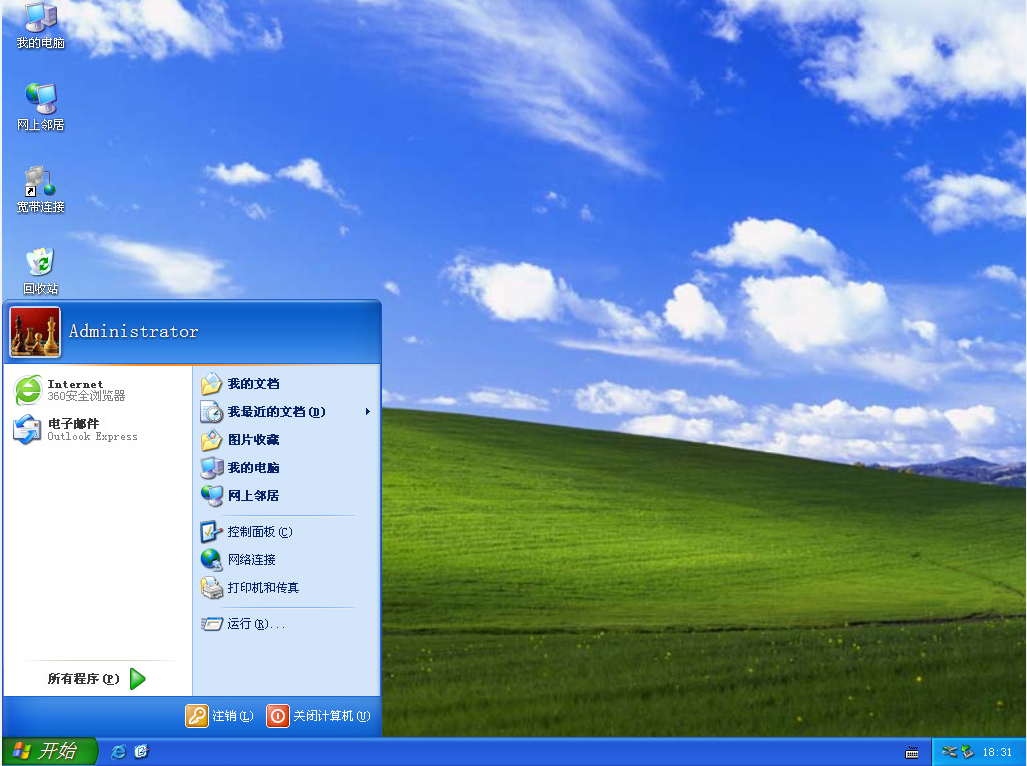
以上就是在线重装电脑一直黑屏没反应的解决教程啦,希望能帮助到大家。